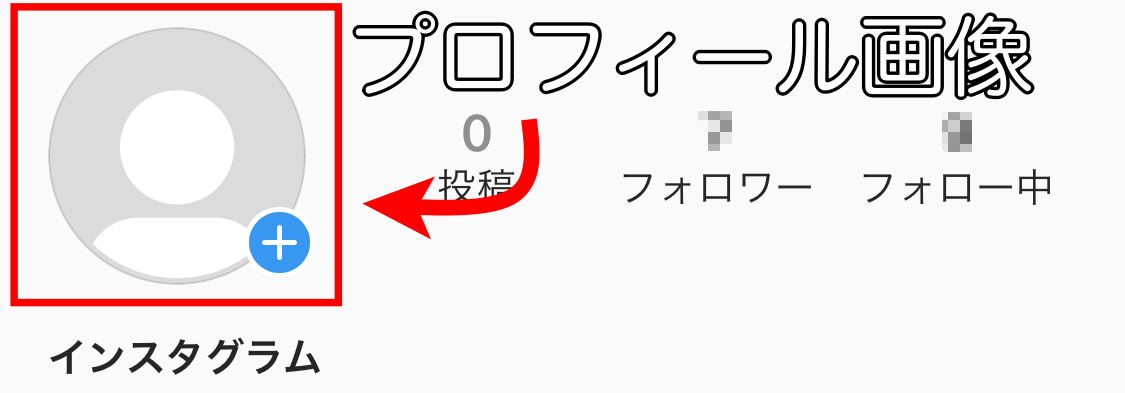必見!インスタのプロフィールの超オシャレな書き方(例)

「インスタ女子」という言葉があるように、SNS『Instagram』は女性の方が積極的に使用している印象が個人的には強い。 実際に「いいね!」の数を見てみると、男性の投稿よりも女性の投稿の方が評価が高いように思うのだが……気のせいだろうか? だとしたら、私(佐藤)のようなオッサンの投稿は誰が見ているのか? 気になる……。 投稿を見ている人の属性が知りたい! ということで、ビジネスプロフィールに切り替えてみた。 ・インスタのビジネスプロフィールって? 皆さんも見たことはないだろうか? 著名人のアカウントを見ると、プロフィールのところに「公人」とか「ミュージシャン」とか、肩書きが入っているのを。 そのほかメールアドレス・電話番号等が表示されている場合がある。 これはビジネスプロフィールを利用していることによって、表示されているものだ。 ただ、特にビジネスをしていなくても無料でビジネスプロフィールに切り替えることができるので、そのやり方を紹介しよう。 なお、以下のやり方はiOS版でのものである。 ・設定の手順 まずは、自分のアカウントページ上部の「・・・」をタップしてオプションを表示する。 ページのなかほどに 「ビジネスプロフィールに切り替える」という項目があるので、これを開く。 すると最初に、ビジネスプロフィールで可能になる機能の案内が表示されるので、それらを確認しよう。 続けて、「Facebookにリンク」という画面が表示され…… 次にプロフィールのカテゴリを選択する。 カテゴリにはスポーツ・音楽・テレビ・ローカルビジネスなどの項目があり、それらの中からふさわしいものを1つ選択しよう。 私の場合は、人物だ。 そしてサブカテゴリを選択。 人物のサブカテゴリには、スポーツ選手・動画クリエイター・ブロガー・ミュージシャンなどがある。 私のサブカテゴリはライター。 なお、この項目は後からでも再設定可能。 最後にメールアドレスや電話番号、住所などの連絡先を追加したら…… 設定完了だ。 ・投稿のインサイト 設定が終わると、自分の投稿の下に 「インサイトを見る」という項目が加わっているはず。 通常のアカウントでは、いいねの数とコメントの確認しかできなかったが、ビジネスプロフィールを設定すると、 投稿を保存された数も確認することができるようになる。 ちなみに、設定を行った後の投稿は、いいね! ・コメント数・保存数のほかに、投稿に関する詳細を見ることが可能だ。 「発見(リーチ)」は、投稿を見たユニークアカウント数。 「プロフィール」は、私のプロフィールを見たアカウント数。 「インプレッション数」は、その投稿が表示された回数を示している。 ・アカウントのインサイト さて、ここまで見ても、どんな属性の人が自分の投稿を見ているのかわからない。 詳細を知るには、ホーム画面の上部にあるグラフを示す「インサイト」を見る必要がある。 「アクティビティ」のインタラクション数は、プロフィールへのアクセス数とプロフィールに記載のウェブサイト(当サイト)へのクリック数を示す。 なお、 この項目はビジネスプロフィールを設定してから、反映されるまでに数日かかる。 その下にある 「発見」は、投稿を見たユニークカウント数(リーチ)と、投稿が表示された回数(インプレッション数)を示している。 そして次の項目、 「コンテンツ」はビジネスプロフィールを設定した後の投稿を確認することができる。 ・見ている人の属性 ようやくここからが本題。 最後の項目「オーディエンス」を確認すると、投稿を見ている人の属性がわかる。 サンキューな、オッサンたち!! という訳で、 自分の投稿がどこのオッサンに見られているか知りたい人は、ビジネスプロフィールを設定してみるといいぞ。 ただし、女子に見られてなくても落ち込むなよ! Report: Screenshot:iOS(Instagram).
次の